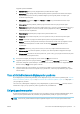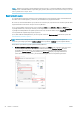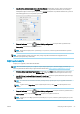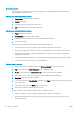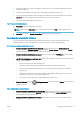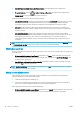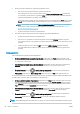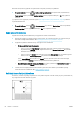HP DesignJet T1700 Printer series - User Guide
Aşağıdaki ayarlar kullanılabilir:
● Quickset name (Hızlı ayar adı) çalıştığınız hızlı ayarı adlandırmanızı sağlar.
● Output Scale (Çıkış Ölçeği), baskıyı iki farklı şekilde yeniden boyutlandırmanıza imkan tanır: Orijinal
boyutun belli bir yüzdesi olarak veya belirli bir kağıt boyutuna sığacak şekilde. Varsayılan ayar
%100’dür (orijinal boyutu).
● Print quality (Baskı kalitesi), Fast (Hızlı), Normal veya Best (En iyi) baskı kalitesi arasından seçim
yapabilmenizi sağlar.
● Color options (Renk seçenekleri), renkli veya gri tonlaması arasında seçim yapmanızı sağlar.
● Paper source (Kağıt kaynağı) seçeneği, yazdırmak için rulo 1 veya rulo 2’yi belirtmenize imkan tanır ya
da baskının sığacağı en dar rulonun otomatik olarak seçildiği (iki rulo yüklüyse) Save paper (Kağıt
tasarrufu) modunu seçebilirsiniz.
● Paper category (Kağıt Kategorisi), kağıt türünü seçmenize imkan tanır.
● Page order (Sayfa sırası) ilk sayfanın ya da son sayfanın en üstte yer almasını seçmenizi sağlar.
● Collate (Harmanla) seçeneği, harmanlama işlevini açmanızı veya kapatmanızı sağlar.
● Rotation (Döndürme), baskı işini 90°nin katlarıyla döndürmenize olanak verir veya kağıttan tasarruf
edebilecekse baskı işleminin otomatik olarak döndürüldüğü Automatic (Otomatik) modunu
seçebilirsiniz.
● Alignment (Hizalama), yazıcıyı rulonun soluna, ortasına veya sağına hizalamanıza imkan tanır.
● Printer margins (Yazıcı kenar boşlukları), varsayılan yazıcı kenar boşluklarını değiştirmenizi sağlar.
● Storage mode (Depolama modu) iki seçenek sunar; yazdır ve sil (iş, iş kuyruğunda tutulmaz) ile yazdır
ve depola (iş, iş kuyruğunda tutulur).
5. Hızlı ayarlar istediğiniz gibi olduğunda, devam etmek için OK öğesine dokunun.
6. Aşağıdaki ayarları içeren bir sayfa görüntülenir: Copies (Kopya sayısı), Page order (Sayfa düzeni) ve Collate
(Harmanla). Hangi hızlı ayarları kullanıyor olursanız olun, bu adımda kontrol edebilir ve değiştirebilirsiniz.
Devam etmek için Print (Yazdır) öğesine dokunun.
7. Yazdırma işleminden sonra, başka bir dosya yazdırmayı seçebilir veya iş kuyruğuna gidebilirsiniz. Giriş
sayfasına dönmeden hemen önce başka bir dosya yazdırırsanız, önceki dosya için kullanılan geçici ayarlar
tekrar kullanılır.
Yazıcı sürücüsü kullanarak bilgisayardan yazdırma
Bu, bir bilgisayardan yazdırmanın geleneksel yoludur. Bilgisayara doğru yazıcı sürücüsü yüklenmiş (bkz. Yazıcınızı
Windows sisteminde yükleme, sayfa 16 veya Yazıcınızı Mac OS X sisteminde yükleme, sayfa 17) ve bilgisayar
yazıcıya bağlanmış olmalıdır.
Yazıcı sürücüsü yüklendiğinde ve bilgisayar yazıcıya bağlandığında, uygulamanın kendi Print (Yazdır) komutunu
kullanarak ve doğru yazıcıyı seçerek bir yazılım uygulamasından yazdırabilirsiniz.
Gelişmiş yazdırma ayarları
Bu bölümün geri kalanında, yazıcı sürücüsünden veya ön panelden yazdırma yaparken kullanabileceğiniz çeşitli
yazdırma ayarları açıklanmaktadır. Bu yöntemler, tüm gereksinimlere yönelik çok çeşitli ayarlar sağlar.
İPUCU: Genel olarak, gereksinimlerinizi karşılamadığını bilmediğiniz sürece varsayılan ayarları kullanmanız
önerilir.
TRWW Yazıcı sürücüsü kullanarak bilgisayardan yazdırma 53